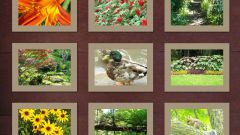Вам понадобится
- Компьютер, программа Photoshop
Инструкция
1
Если у вас не установлена программа Adobe Photoshop, вам необходимо изначально установить ее. Если же у вас нет инсталляционного файла, вы можете скачать данную программу в интернете. Как только инсталляционный файл будет скачан, установите программу на компьютер и перезагрузите систему для вступления изменений в силу.
2
После рестарта системы откройте Фотошоп. В верхней панели найдите раздел «Файл» (самая первая вкладка) и кликнув по нему, нажмите кнопку «Открыть». Программа запустит загрузочное окно, в котором вам нужно выбрать изображение для дальнейшей работы. Выбрав необходимую картинку, нажмите кнопку «Открыть» и дождитесь ее загрузки программой. Как только изображение будет загружено, вы сможете начать работу над улучшением его качества.
3
Способов повысить качество картинки в данной программе несколько. Однако остальные способы повышения качества изображения потребуют от вас определенных навыков работы с программой и являются достаточно сложными. В этом же случае все наоборот: вам не нужно иметь никакого опыта работы с Фотошопом, а сам процесс выполняется очень просто.
4
В левой части программы вы увидите инструменты Photoshop. Вам нужно найти инструмент «Резкость» (обозначается в виде черного треугольника). Выбрав данный инструмент, при наведении на изображение, вы увидите кружок. Вам нужно задать диаметр данного кружка, нажав на картинке правой кнопкой мышки. Определившись с диаметром, зажмите левую кнопку мышки и обработайте всю площадь изображения. Картинка станет более четкой.
5
Чтобы сохранить изменения, выберите в меню «Файл» опцию «Сохранить как». В качестве формата укажите JPEG. При сохранении нужно определить максимальное качество для картинки.
Источники:
- как увеличить качество изображения